Materialno blagovno knjigovodstvo: Avtomatske izdajnice
Od izdaje 897 (jesen 2012) naprej je modul za izdelavo avtomatskih izdajnic narejen popolnoma na novo.
Še vedno se nahaja v pregledu izdajnic v meniju na desni klik.
Nabor delovnih nalogov
Ob zagonu orodja se odpre obsežno naborno okno (slika 1), s pomočjo katerega omejimo in naberemo delovne naloge za katere želimo pripraviti izdajnice.
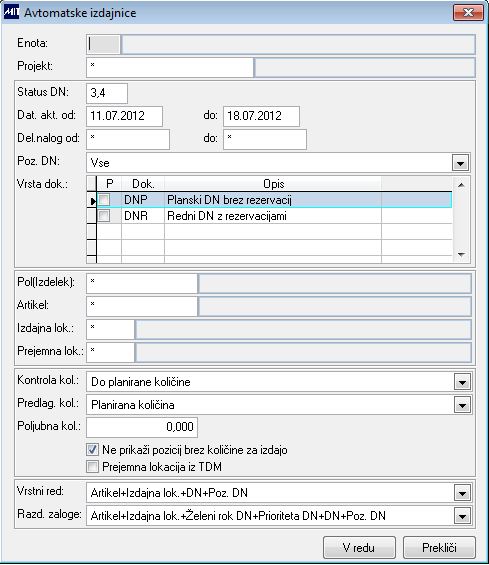
Slika 1 - Naborno okno v Avtomatskih izdajnicah
Poleg osnovnih pogojev za nabor delovnih nalogov, kot so statusi, datumi, lokacije in artikli, nam okno omogoča tudi nabor po vrsti delovnih nalogov.
Ustrezno vrsto zberemo tako, da pred želeno vrsto označimo polje.
Polje Kontrola količine nam omeji nabor delovnih nalogov glede na realizirano količino. Program omogoča več vrst omejitev (izbor z padajočim menijem).
Po potrditvi se nam na pregled odpre modul (slika 2), kjer so prikazani podatki razdeljeni v več oken.
- V prvem oknu so prikazane pozicije nabranih delovnih nalogov.
- V drugem oknu so prikazani artikli iz kosovnice delovnega naloga, ki so pripravljeni za prenos na izdajnico.
- V tretjem oknu je v primeru, da že obstaja neknjižena avtomatska izdajnica za nabrane deloven naloge, prikazano ime uporabnika, ki je to izdajnico pripravil.
- V četrtem oknu so prikazane pozicije že pripravljenih izdajnic za nabrane delovne naloge.
- Seštevki nam v primeru, da je na več pozicijah nabranih delovnih nalogov enak material za izdajo, prikazujejo, kakšne količine so že izbrane za prenos na izdajnico in kakšno količino je še potrebno izdati.
Slika 2 - Modul pripravljenih podatkov za prenos na izdajnico
Priprava izdajnice
Ko naberemo delovne naloge, nam program samodejno v 2. oknu označi material, ki ima ustrezne pogoje za pripravo izdajnice (zalogo na primerni lokaciji).
Slika 3 - Pripravljeni podatki za pripravo izdajnice
Izdajnico pripravimo v meniju na desni klik v 2. oknu z ukazom Pripravi izdajnico.
Pozicije lahko dodamo na novo ali pa na obstoječo izdajnico.

Pogoj, da lahko dodajamo na obstoječo dobavnico je, da smo lastnik dokumenta. Če nismo lastnik, moramo najprej prevzeti lastništvo nad dokumentom. To storimo v pregledu izdajnic v glavi v meniju na desni klik z izborom opcije 'Prevzem lastništva dokumentov'.
Izdajnico lahko tudi knjižimo, če v 4. oknu v meniju na desni klik izberemo Knjiženje izdajnice. Pred knjiženjem je potrebno Izdajnico izpisati s potrditvijo, kar naredimo z F5 ali pa pritiskom na gumb za tiskanje.
Slika 4 - Knjiženje izdajnice
Kode sledljivosti
V pregledu podatkov v četrtem oknu je v meniju na desni klik opcija, ki nam omogoča izbor materialov po
kodah sledljivosti.
Slika 5 - Kode sledljivosti v meniju na desni klik
Na pregled dobimo okno, kjer na jezičku pregled vidimo že izbrane materiale za izdajo.
Slika 6 - Pregled nabranih kod sledljivosti za izbran material
Želene kode izbiramo na jezičku Zaloga, kjer označimo, kateri material želimo izdati, neposredno v pregledu pa imamo tudi možnost korekcije količine za izdajo materiala.
Če je koda deljiva, lahko izdamo samo delno količino, če pa ni, se izda celotna količina materiala.
Slika 7 - Izbor materialov za izdajo